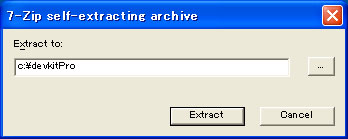
DevkitARMは、任天堂のゲーム機GAMEBOY-Advance用のC/C++言語開発環境です。このDevkitARMを、ApBuild Workshop(以下、ApBuildWと略す)から利用する環境構築の手順について説明します。
本サイトから、ApBuildWのファイルを入手します。入手したファイルは、zip型式で圧縮されていますので、解凍して、その中の「ApBuild」のフォルダを c:\
にコピーします。
(WindowsXPパソコンの場合は、入手したzipファイルをダブルクリックすると、内容が表示されますので、その中の<ApBuild>のフォルダを、マイコンピュータのCドライブにドラックする事で、コピーできます)
※インストール手順や起動手順などについては、付属のreadme.txtをご覧下さい。
devkitProサイトの下記URLから、devkitARM のWin32版を入手します。(2006/10/31現在の最新版は release19b)
http://www.devkitpro.org/index.php
入手したWin32版のインストールプログラム devkitARM_r19b-win32.exe を実行すると、解凍先を聞かれますので、以下のように
"C:\devkitPro" を指定し、[Extract]ボタンを押してインストールを進めます。
インストールが完了すると、c:\devkitPro\devkitARM のフォルダにコンパイラ一式が格納されます。
ApBuildWを起動し、環境→環境設定の「環境変数」タブを確認します。
ここで、[DevkitARM]以下の環境ブロックの定義が、プロジェクト情報で「DevkitARM」環境が選択されたプロジェクトのコマンドが実行される時に設定される環境変数になります。
ここで、%APBDRIVE% などは、ApBuildWの組込変数で、ApBuildWをインストールしたドライブ名となります。(詳しくはマニュアルをご覧ください) 又、既に定義済みの環境変数は
%変数名% で参照する事ができます。
定義の内容を確認し、修正する場合は編集し[OK]ボタンを押します。尚、修正した内容は次回の起動から有効となりますので、ApBuildWを一度終了させます。修正の必要ない場合は、[キャンセル]ボタンで環境設定を終了します。
(補足)
ApBuildW Ver1.01aに添付のデフォルトのサンプル定義では、上記の内容と異なっていますので、上記のように修正してください。(次バージョンでは修正する予定です)
ApBuildWを起動し、AP選択の画面の「SAMPLE DevkitARM TEST」のプロジェクトをマウスで選択しておいて、メニューバーの[コンソール]ボタンを押すと、DOS窓が開きます。(カレントディレクトリとPATH環境変数の設定は、ApBuildWが環境定義に従って行ってくれます)
カレントディレクトリには、test.cの簡単なサンプルプログラムが準備されていますので、そこから"make2"のバッチコマンドを実行すると、コンパイラが起動して、コンパイル結果のtest.gbaが作成されます。
できあがった、test.gbaをGBAに転送して実行すれば、3色カラーパターンが表示されます。
AP選択画面 DOS窓の結果画面
ApBuildWのAP選択の画面の「SAMPLE DevkitARM TEST」プロジェクトをマウスで選択しておいて、メニューバーの[メイク]ボタンを押しします。確認ダイアログでOKボタンを押すと、プロジェクト情報のメイクコマンドの欄に設定してあるコマンド(この例ではmake2.bat)が実行され、実行結果のウインドウに、コマンド実行時の結果が記録されます。
もしコンパイルエラーなどが発生した場合には、この画面のエラー発生した行をダブルクリックすると、タグジャンプ機能が働き、規定のエディターが起動し、ソースプログラムが編集できます。エラー内容を修正し、再度コンパイルしてデバックを進めていきます。
AP選択画面 実行結果画面
6.GBAエミュレータ VisualBoyAdvanceで実行してみる
VisualBoyAdvanceは、GBAのエミュレータです。
実機に転送しなくとも、ある程度はこのエミュレータで動作確認できます。下記サイトなどのリンクから入手できます。
http://www.geocities.co.jp/Playtown-Yoyo/6130/memo/visualboyadvance.htm
VisualBoyAdvanceを起動して、作成した test.gba をFile→Openで指定して実行させてみます。